Для того что добавить в АРМ «Плательщик — Электронное декларирование» отсутствующую форму налоговой декларации (например, декларацию по подоходному налогу налогового агента), необходимо выполнить следующие действия:
1. Обновить АРМ «Плательщик» до актуальной версии:
1.1. В пункте меню Помощь выбрать подпункт Проверить обновления (рис. 1)

1.2. Нажать кнопку Далее (рис. 2)

1.3. Принять условия лицензионного соглашения, пометив пункт Я принимаю условия лицензионного соглашения и нажать на кнопку Готово (рис.3)

1.4. Далее нажать на кнопку ОК (рис. 4):

1.5. Для перезагрузки программы необходимо нажать на кнопку Перезапустить сейчас (рис. 5):

Обновление программы АРМ Плательщика Беларусь (EDECLARATION)
2. В АРМ Плательщик в пункте меню Помощь из выпадающего списка выбрать пункт Установить новое ПО;
3. Далее в поле Работать с сайтом выбрать из выпадающего меню Сайт обновлений МНС-http://service.nalog.gov.by/ed (рис. 6);
4. В фильтре раскрыть пункт «Документы плательщика», далее раскрыть подпункт «Налоговые декларации» (рис.6):

5. Пометить необходимую декларацию (например, «Подоходный налог налогового агента») и нажать кнопку Далее (рис. 7):

6. После этого нажать кнопку Далее (рис. 8):

7. Принять условия лицензионного соглашения, пометив пункт Я принимаю условия лицензионного соглашения и нажать на кнопку Готово (рис. 9):

8. Далее нажать на кнопку ОК (рис. 10):

9. Для перезагрузки программы необходимо нажать на кнопку Перезапустить сейчас (рис. 11):
Источник: telegra.ph
Приступая к работе. Вход в программу АРМ «Клиент»
Для входа в программу необходимо быть зарегистрированным в списке операторов рабочего места. Сразу после запуска АРМ «Клиент» на экран выводится диалог Входа в систему, представленный на рисунке.

В окне регистрации нужно выбрать имя пользователя из выпадающего списка и ввести пароль. Сообщения о входе в систему и выходе из нее заносятся в журнал событий системы.
Для входа в систему под другим именем без завершения работы программы нужно вызвать команду Начало работы из меню Файл и повторить процедуру входа в программу, при этом текущий оператор исчезает из списка доступных для выбора идентификаторов.
Как подать электронную налоговую декларацию в Республике Беларусь
В случае ошибочного входа в окно его можно закрыть нажатием кнопки Отмена в окне регистрации.
Оператор также исчезает из списка доступных, если его права имеют значение Вход запрещён.
При неверном вводе пароля три раза подряд оператор блокируется и продолжение его работы возможно только после вмешательства оператора с правами Администратора.
При идентификации оператора с помощью таблетки Touch-Memory(вместо пароля у оператора указан идентификатор носителя TM) в окне появится бегунок, ведущий обратный отсчет времени для предъявления ТМ. Парольная защита при этом не работает. При удачной проверке идентификатора ТМ происходит вход в программу под указанным именем оператора.
Журнал событий
При работе программы все события, имеющие значение для последующего анализа действий оператора и других процессов, заносятся в журнал событий.
По умолчанию на Журнал событий накладывается фильтр по текущей дате, т.е. в журнале выводятся все сегодняшние события. Если же необходимо просмотреть события за другой период, следует воспользоваться возможностями расширенного поиска.
Связьс банком

На панели инструментов имеется кнопка Отправить/получить, нажатие которой приводит к началу сеанса связи с банком.
При старте программа также может потребовать предъявление главного ключа системы шифрования и провести инициализацию датчика случайных чисел.
Процесс проведения сеанса связи отображается в журнале системы и индикационной строке в нижней части экрана.
После начала сеанса связи работа с другими функциями программы может быть продолжена, а данные, принятые во время сеанса связи, будут обработаны автоматически без вмешательства оператора. Если клиентом в банк были отправлены какие-либо файлы (документы, запросы, почта), то сеанс связи будет завершен только по получению квитанций на каждый из этих файлов. Если по какой-то причине файл был искажен при передаче и не принят на стороне банка, то при получении квитанции с ошибкой приема производится повторная посылка такого файла после восстановления его из контрольного архива.
Настройка параметров АРМ
Форму параметров АРМ «Клиент» можно вызвать, если выполнить команду Параметры из меню Сервис.
При вызове указанной команды пользователю предоставляется возможность отредактировать или задать параметры рабочего места.
Внешний вид вкладки Общие формы редактирования параметров АРМ «Клиент» представлен на следующем рисунке.
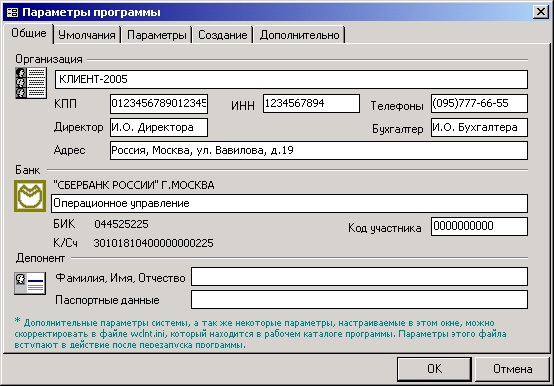
К постоянным параметрам АРМ, используемым при формировании новых документов, относятся:
· Полное название организации – значение, загружаемое в новые документы.
· КПП – используется при вводе данных в платежные поручения.
· ИНН — ИНН организации. При вводе данных в поле осуществляется контроль за правильностью ввода с использованием ключевого символа в ИНН.
· Телефоны – используются при формировании поручений на покупку/продажу валюты.
· Директор и бухгалтер — Инициалы и фамилии руководителя и бухгалтера для простановки их в документы в случае, если подпись документов осуществляется не персональной ЭЦП. (Инициалы должны быть впереди фамилии).
· Адрес организации – используется при формировании поручений на покупку/продажу валюты.
· БИК банка, в котором обслуживается организация клиента. При вводе данных в поле проверяется их корректность с использованием текущего справочника банков. После ввода данных автоматически подставляются реквизиты банка плательщика в поля Банк и Корр. счет банка.
· Уточнение имени банка — Заполняется, если клиент обслуживается в дочернем подразделении банка, например ОСБ или филиале.
· Код участника электронных расчетов СБ РФ (отделения или собственный, если клиентом является банк-корреспондент).
Внешний вид вкладки Умолчания формы редактирования параметров АРМ «Клиент» представлен на следующем рисунке.

Раздел Безопасность содержит поля и элементы управления, позволяющие настроить параметры безопасности АРМ «Клиент» АС «Клиент-Сбербанк».
· Реакция на платежи, превышающие остаток на счёте-параметр определяет как будет вести себя АРМ «Клиент» при попытке отправить платёж, превышающий остаток на счёте. Данный параметр настраивается только на банке и может иметь следующие значения:
не отправлять;
на усмотрение пользователя;
информировать пользователя;
отправлять.
· Номер используемой сети шифрования- номер криптосети, к которой принадлежит текущий используемый в АРМ «Клиент» сетевой ключ;
· Номер используемого ключа сети шифрования- может быть отредактирован в ручном режиме. Но рекомендуется использовать кнопку Установить ключ, для корректной установки/замены необходимых значений Номера сети шифрования и Номера сетевого ключа.
· Число подписей для отправки документов и почты-показывает текущий режим работы АРМ «Клиент», который может быть изменён при помощи кнопки Изменить число подписей.
Функциональные кнопки раздела Безопасность:
· Установить ключ- позволяет установить новый сетевой ключ;
· Изменить число подписей- позволяет изменить текущий режим работы с ЭЦП;
· Распечатка хэш-функции- позволяет распечатать хэш-функцию основных файлов АРМ «Клиент».
Примечание:корректировка данных раздела Безопасность доступна, только в случае, если текущий пользователь обладает правами доступа Администратора к данными АРМ «Клиент», в противном случае, пользователю доступен просмотр информации.
Раздел Разное содержит дополнительные параметры по-умолчанию.
· Оплата телеграфных расходов- сумма телеграфных расходов, которая указывается в соответствующем служебном поле документа при его отправке в банк, при помощи Телеграфа;
· Процент обязательной продажи валютной выручки- числовое значение процента обязательной продажи валютной выручки, на основании которого рассчитывается сумма обязательной продажи в документе Поручение на обязательную продажу валюты, может принимать значение от 0 до 100.
· Отображать ход обмена в отдельном окне- показывать детальные сообщения, позволяющие определить, на какой стадии находится процесс приёма текущего файла и т.п.
· Автоматическая обработка входящих файлов после окончания сеанса связи-автоматическая обработка входящих файлов после приёма всех файлов в текущем сеансе связи, если указанный признак не установлен, то после каждого сеанса связи следует вызывать команду Обработать входящие в ручном режиме из меню Сервис ->Обмен данными.
Восстанавливать отмеченные записи — восстанавливать отмеченные записи после выделения, т.е. если данный параметр установлен и осуществляется печать нескольких записей, то после окончания печати АРМ «Клиент» восстановит выделение. В процессе восстановления выделения на экране появляется форма, показывающая процент восстановленного выделения, если в этой форме нажать кнопку Отмена, то восстановление выделения будет остановлена. Данная функция полезна в случаях, когда на АРМ «Клиент» печатаются большие объёмы информации, тогда существенно сокращается время перехода АРМ «Клиент» из режима печати в обычный режим, за счёт того, что АРМ «Клиент» не производит восстановление упомянутых записей.
Внешний вид вкладки Параметры формы редактирования параметров АРМ «Клиент» представлен на следующем рисунке.

Раздел Проверки позволяет корректировать следующие параметры:
· Минимальная длина счёта- минимальная длина счёта в АРМ ‘Клиент»;
· Проверка ключа счёта- включить/отключить проверку ключа счёта;
· Проверка ключа ИНН- включить/отключить проверку ключа ИНН;
· Осуществление контроля счетов- включить/отключить проверку счетов на ключ и т.п.
Раздел Подстановки содержит cледующие параметры:
· Автоматическое определение типа отправки- включение/отключение автоматического определения типа отправки для документа на основании реквизитов отправителя/получателя;
· Автоматическая подстановка реквизитов получателя- включение/выключение режима автоматической подстановки данных из справочника получателей. Срабатывает при выходе из поля БИК или счёта получателя и находит первое вхождение указанных данных в справочнике получателей платежа, поиск выполняется по счёту и БИК;
· Автоматическое определение реквизитов счёта- включение/выключение режима автоматической подстановки данных из карточки счёта в документ.
Раздел Действия позволяет выполнить следующие действия:
· Сброс порядковых номеров документов- позволяет сбросить порядковый номер создаваемых документов, т.е. начать с нуля;
· Сбор и отправка общей информации- позволяет собрать информацию о настройка текущего АРМ «Клиент» и отправить её в банк, по почте свободного формата;
· Сброс пользовательских предпочтений- позволяет произвести сброс расположения и появления различных окон АРМ «Клиент» на экране. После нажатия указанной кнопки на экран выводится форма, со списком всех окон для которых возможен сброс пользовательских предпочтений, представленная на следующем рисунке, в которой можно выделить окна, для которых необходимо осуществить сброс пользовательских предпочтений. После сброса пользовательских предпочтений для окна, соответствующее окно будет показываться(если оно было скрыто ранее) на экране в положении по умолчанию.

Настройка системных параметров -позволяет вызвать программу настройки АРМ «Клиент» АС «Клиент-Сбербанк»;
Внешний вид вкладки Создание формы редактирования параметров АРМ «Клиент» представлен на следующем рисунке.
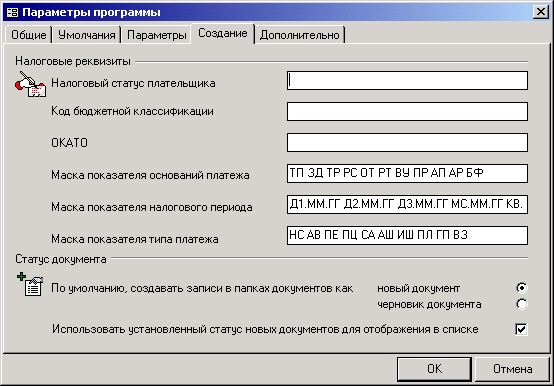
Раздел Налоговые реквизиты содержит следующие параметры:
· Налоговый статус плательщика- Налоговый статус плательщика по-умолчанию;
· Код бюджетной классификации- Код бюджетной классификации по-умолчанию;
· ОКАТО- Код ОКАТО по-умолчанию;
· Маска показателя оснований платежа- возможные значения показателя основания платежа, перечисленные через пробел;
· Маска показателя налогового периода- возможные значения налогового периода, перечисленные через пробел;
· Маска показателя типа платежа- возможные значения показателя типа платежа, перечисленные через пробел.
Раздел Статус документа содержит следующие параметры:
· По умолчанию, создавать записи в папках документов как- Новый документ (статус «Создан») или Черновик документа (статус «Черновик»);
· Использовать установленный статус новых документов для отображения в списке
Внешний вид вкладки Дополнительно формы редактирования параметров АРМ «Клиент» представлен на следующем рисунке.
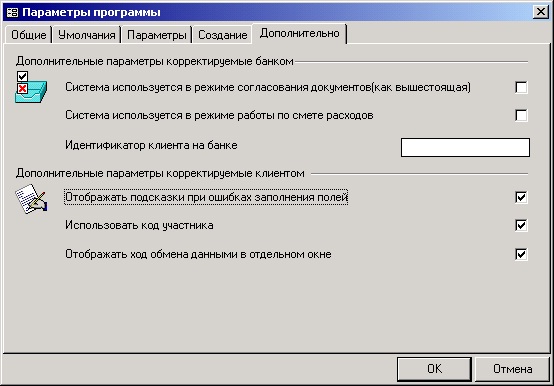
Раздел Дополнительные параметры корректируемые банком содержит параметры, которые могут корректироваться только на банке:
Система используется в режиме согласования документов(как вышестоящая) -указывает на то, что текущий АРМ »Клиент» работает в режиме согласования документов;
Система используется в режиме работы по смете расходов — указывает на то, что данный АРМ »Клиент» используется в режиме работы по смете расходов;
Идентификатор клиента на банке — содержит идентификатор клиента на банке, используемый при работе по смете расходов.
Раздел Дополнительные параметры корректируемые клиентом содержит cледующие параметры:
Отображать подсказки при ошибках заполнения полей — используя данный параметр можно включить/отключить возможность отображения ошибок заполнения полей в процессе редактирования информации в системе;
Использовать код участника — используя данный параметр можно включить/отключить возможность работы АРМ »Клиент» с Кодами участников;
Отображать ход обмена данными в отдельном окне — используя данный параметр можно включить/отключить возможность отображения детализированной информации о процессе приёма/отправки файлов в отдельном окне.
Редактирование реквизитов АРМ доступно только пользователю с ответственными правами руководителя (подготовка, отправка документов). Остальные параметры реквизитов доступны пользователю с правами администратора.
Запрос состояния счетов и операций
Окно запроса информации из банка позволяет сформировать запрос на следующую информацию:
· Информация по счетам клиента(остатки и т.п.)
· Список операций, проведённых по счетам клиента
· Запрос согласуемых документов (в случае работы АРМ «Клиент» в режиме согласования)
Внешний вид экранной формы запроса информации из банка представлен на следующем рисунке.

В поле ввода указывается дата последнего запроса данных из банка. Если пользователь хочет получить информацию об изменении данных по счетам, начиная с момента последнего аналогичного запроса, то необходимо согласиться (не исправлять) с датой, автоматически предложенную программой. В противном случае дату следует вручную отредактировать. Однако, при ручной коррекции даты запроса выписки необходимо помнить о том, что максимально допустимой считается дата, на один день отличающаяся от даты проводки последней полученной операции.
Оператор, в случае необходимости, может определить дополнительные параметры запроса информации из банка, для чего необходимо нажать кнопку Дополнительно окна, после чего на экран будет выведено представленное меню.

· Запрос состояния счетов клиента(остатки и пр.)- указывает, что необходимо получить из банка данные по счетам;
· Запрос списка операций, проведённых по счетам клиентов- указывает, что необходимо получить из банка список операций по счетам клиента;
· Запрос курсов валют(начиная с указанной даты)- указывает, что необходимо получить из банка список курсов валют;
· Принудительный запрос(без анализа даты)- указывает, что необходимо получить из банка все операции по счетам. Принудительный запрос аналогичен тому, если бы в окне не была указана дата. После того, как данные принудительного запроса приходят из банка, АРМ «Клиент» просто копирует их поверх уже существующих(т.е. замещает существующую базу операций, базой операций пришедших их банка);
· Повторный запрос документов, пришедших на согласование- позволяет произвести повторный запрос согласуемых документов по типам Рублёвые, Валютные и прочие.
Для формирования транспортного файла может потребоваться предъявление главного ключа, после чего необходимо будет предъявить ЭЦП, при помощи которой может быть запрошена выписка.
После формирование транспортного файла с запросом на выписку его необходимо отправить в банк используя соответствующую команду главного меню или панели управления.
При получении информации из банка, данные будут автоматически обработаны(в случае установки соответствующего параметра) и необходимые изменения будут внесены в базу данных программы.
 |
В обработку принимаются вопросы только по Корпоративному ПО и компьютерной технике для использования в организациях. Отправить запрос |
 |
Техподдержка для Домашних пользователей (персональные версии программ, компьютер, ноутбук, принтер, сканер, монитор) производится Службами поддержки Производителей |
Источник: www.helpdesk24.ru
Програма Арм Инструкция
Настроить автоматическое обновление в соответствии с Инструкцией по в C: Program FilesEDeclaration),; войти в программу, настроить АРМ и.

ИНСТРУКЦИЯ Для пользователей системы Контур — Экстерн ОТПРАВКА ОТЧЕТНОСТИ В ФСС Введение . 2 1. Требования и необходимое программное обеспечение . 3 2. Подготовка и отправка формы 4-ФСС на Портале ФСС . 4 2.1. Заполнение формы . 4 2.2.
Установка ПО «АРМ для подписи и шифрования Расчета страхователя» и сертификатов ФСС . 5 2.3 Настройка, подписание и отправка отчета . 6 2.4 Просмотр отправленных отчетов и квитанций . 7 3. Программа «АРМ Подготовка расчётов для ФСС» . 9 3.1. Установка программы «АРМ Подготовка расчётов для ФСС» . 9 3.2. Работа в программе «АРМ Подготовка расчётов для ФСС» . 9 4. Типичные ошибки и их решение . 11 4.1.
Ошибки в ПО «АРМ для подписи и шифрования» . 11 4.2. Ошибки приема Ф4-ФСС . 11 1 Введение В данной инструкции описывается порядок подготовки формы 4 -ФСС с помощью Портала ФСС и ее отправки, а также подготовка формы с помощью программы «АРМ Подготовка расчётов для ФСС» и отправка с помощью программы «АРМ для подписи и шифрования Расчета страхователя».
У абонентов системы Контур-Экстерн существует 2 способа подготовки и отправки формы 4-ФСС: · Подготовка формы непосредственно в системе Контур-Экстерн с помощью пункта меню Отчетность в ФСС и последующая ее отправка. · Заполнение формы 4-ФСС на Портале ФСС доступно двумя способами, в зависимости от отчетного года: — 2012 год — заполнение непосредственно через Портал ФСС и шифрование с помощью программы Фонда «АРМ для подписи и шифрования Расчета страхователя», отправку отчета в данном случае можно осуществить как через портал, так и через программу «АРМ для подписи и шифрования Расчета страхователя», (подробнее см. п.2); — 2010- 2012 год — заполнение, шифрование и отправку через программу Фонда Социального Страхования «АРМ Подготовка расчётов для ФСС», (см. п.3). В инструкции приняты следующие обозначения: — совет, носит рекомендательный характер; — важное сообщение.
2 1. Требования и необходимое программное обеспечение Для отправки отчета потребуются: — КриптоПро CSP; — Сертификат ЭЦП; — Корневой сертификат УЦ ФСС РФ (установленный в Доверенные корневые сертификаты); — Сертификат открытого ключа подписи уполномоченного лица ФСС РФ для шифрования отчета и проверки квитанции (установленный в Другие пользователи); — Программа для шифрования и подписания; * — Доступ в интернет. * В зависимости от того, есть ли у вас готовый файл, или его нужно формировать, подойдут следующие программы: — Программное обеспечение для формирования, шифрования и отправки «Подготовка расчетов для ФСС». Доступно для скачивания по ссылке: http://www.fss.ru/docs/55777/arm_fss.zip; — Программа для шифрования «АРМ для подписи и шифрования Расчета страхователя».
Программа доступна для скачивания по ссылке: http://www.fss.ru/files/55833/arm.zip. Корневой сертификат УЦ ФСС РФ и сертификат уполномоченного лица ФСС РФ можно установить с помощью одной из данных программ, (подробнее см. п. 2.2).
3 2. Подготовка и отправка формы 4-ФСС на Портале ФСС Данный способ подходит, если требуется заполнить форму 2012 года или у Вас уже сформирован готовый файл (в этом случае сразу перейдите к п. 2.2). Для заполнения формы за 2010 или 2011 год воспользуйтесь п.3 данной инструкции. 2.1.
Заполнение формы 4-ФСС Для заполнения необходимо перейти по ссылке: http://portal.fss.ru/fss/services/f4input Основные разделы формы указаны в верхней части окна (см. рис. 2.1). Рис. 2.1. Заполнение формы 4-ФСС на Портале Фонда Заполнение начинается с раздела Титул, переход на следующий раздел осуществляется кнопкой Далее.
Переход на другие разделы возможен только после корректного заполнения текущего раздела. Форма позволяет сохранить текущие изменения и продолжить заполнение позже. Для этого существуют кнопки Выгрузка в XML, сохраняющая текущую форму на компьютер в формате XML, и Загрузка XML, для загрузки ранее заполненной формы на Портал (см. рис. 2.1).
Для того чтобы проверить форму нажмите кнопку Проверка. Окончательное сохранение формы производится с помощью кнопки Выгрузка в XML. 4 2.2.
Установка ПО «АРМ для подписи и шифрования Расчета страхователя» и сертификатов ФСС Для установки «АРМ для подписи и шифрования Расчета страхователя» выполните следующее: 1. Скачайте архив с программой по ссылке и сохраните его на компьютер: http://www.fss.ru/files/55833/arm.zip 2. Извлеките из архива arm.zip содержимое – папку ARM. 3. Запустите программу arm.exe (см. рис. 2.2). Рис. 2.2.
Запуск «АРМ для подписи и шифрования Расчета страхователя» Откроется основное окно программы (см. рис. 2.3). Рис. 2.3. Основное окно программы 5 После запуска программы требуется установить сертификаты ФСС. Для этого нажмите Установить сертификат уполномоченного лица ФСС на вкладке Подписать и зашифровать.
2.3 Настройка, подписание и отправка отчета Перед подписанием и отправкой отчета необходимо настроить программу. Для этого выполните следующие пункты: 1. В строке Криптопровайдер выберите Crypto-Pro GOST R 34.10-2001 Cryptographic Service Provider. 2. В строке Личный сертификат выберите Ваш сертификат, которым нужно подписать отчет.
3. В строке Сертификат уполномоченного лица ФСС автоматически проставляется Департамент информатизации фонда (см. рис.2.4). Рис. 2.4. Выбор сертификата уполномоченного лица 4. В строке Файл для подписи и шифрования выберите ранее подготовленный и сохраненный на компьютере отчет.
При правильном выборе всех пунктов определится Вид подписываемого документа, а также активируется кнопка Подписать и зашифровать (см. рис. 2.5). 6 Рис. 2.5. Подписание и шифрование После нажатия кнопки Подписать и зашифровать выбранный отчет зашифруется, в папке с исходным файлом появится зашифрованный файл отчета, удовлетворяющий требованиям для отправки в ФСС.
В программе появится статус Файл зашифрован и подписан и активируется кнопка Отправить в ФСС (см. рис. 2.6). Рис. 2.6. Отправка отчета После успешной отправки отчета статус изменится на Отчет успешно отправлен.
Отчету присвоен номер хххх-хххх-хххх-хх-хххххххххх. 2.4 Просмотр отправленных отчетов и квитанций Посмотреть статус отправленного отчета можно на вкладке Отправленные отчеты (см. рис. 2.7). 7 Рис. 2.7.
Просмотр отправленных отчетов Для просмотра квитанции по отправленному отчету нужно на вкладке Отправленные отчеты дважды щелкнуть левой кнопки мыши на строку с этим отчетом. Квитанцию можно просмотреть, если отчёт находится в состоянии Успешно обработан. Если нужно просмотреть ранее сохраненную на компьютере квитанцию, то необходимо зайти на вкладку Проверить квитанцию.
Выберите квитанцию в строке Подписанный файл и затем нажмите Проверить (см. рис. 2.8). Рис. 2.8. Просмотр и проверка квитанции В случае успешной расшифровки квитанции отобразятся статусы обработки. 8 3. Программа «АРМ Подготовка расчётов для ФСС» Данный способ подходит, если требуется заполнить форму 2010, 2011 или 2012 года.
Чтобы сформировать файл отчетности в программе АРМ «Подготовка расчетов для ФСС», необходимо выполнить следующие действия: 3.1. Установка программы «АРМ Подготовка расчётов для ФСС» 1. Скачайте архив arm_fss.zip по ссылке и разархивируйте его: http://www.fss.ru/docs/55777/arm_fss.zip 2. Запустите файл setup_arm_fss.exe из архива. Запустится мастер установки программы АРМ «Подготовка расчетов для ФСС» (см. рис.
3.1) Рис. 3.1. Мастер установки АРМ «Подготовка расчетов для ФСС» 3. Следуя мастеру установки, нажмите Далее / Далее / Далее / Установить / Завершить. 3.2. Работа в программе «АРМ Подготовка расчётов для ФСС» После установки произойдет автоматический запуск программы (см. рис. 3.2) 9 Рис. 3.2.
Главное окно АРМ «Подготовка расчетов для ФСС» Для начала формирования необходимо нажать кнопку Формирование формы 4. Откроется новое окно Список Форм 4-ФСС (см. рис. 3.3) Рис. 3.3. Список Форм 4-ФСС Для формирования отчета воспользуйтесь справкой. Для этого зайдите в раздел Помощь / Вызов справки или нажмите кнопку F1 на клавиатуре.
После того, как отчет будет сформирован, необходимо в главном окне АРМ «Подготовка расчетов для ФСС» выбрать АРМ подписания и шифрования (см. рис. 3.2) Работа в программе АРМ для подписи и шифрования Расчета страхователя описана в п.2.3 данной инструкции. 10 4. Типовые ошибки и их решение 4.1.
Ошибки в ПО «АРМ для подписи и шифрования» · «Личный сертификат просрочен. . » при нажатии на Подписать и зашифровать. Исправляется выбором верного действующего личного сертификата на вкладке Подписать и зашифровать, строка Личный сертификат. · «Сертификат доверенного лица просрочен. . » Для устранения ошибки необходимо установить сертификат уполномоченного лица УЦ ФСС РФ с помощью кнопки Установить сертификат уполномоченного лица ФСС на вкладке Подписать и зашифровать. · «Ошибка открытия файла: XML-файл содержит неизвестные данные.
Невозможно определить вид документа» Причина в том, что выбранный для отправки файл — некорректный, либо не соответствует требованиям формата 4-ФСС. Проверьте, что Вы выбираете нужный файл. Переформируйте его в какой-либо программе для подготовки 4-ФСС. 4.2.
Ошибки приема Ф4-ФСС · (-10) «Не удалось расшифровать» · (-18) «Отчёт зашифрован на ключе, отличном от открытого ключа ФСС» Для исправления данных ошибок необходимо установить актуальный сертификат уполномоченного лица УЦ ФСС РФ. Это можно сделать с помощью кнопки Установить сертификат уполномоченного лица ФСС на вкладке Подписать и зашифровать. Информацию о решении других ошибок, которые могут возникнуть при работе с программами Фонда, можно посмотреть здесь: http://portal.fss.ru/fss/analytics/gate/error-description 11
Программа АРМ «ОТ» ( автоматизированное рабочее место “охрана труда”) является программным обеспечением автоматизированного рабочего.
АРМ Плательщика — ПО вер.4.2.33

АРМ Нотариат — это профессиональный инструмент нотариуса для полной автоматизации работы процесса регистрации уведомлений о залоге.

Начиная с версии 4.1.3 изменен механизм обновления справочников: установку ПО справочники необходимо выполнить один раз, после этого справочники будут обновляться в автоматическом режиме, как и основное ПО АРМ «Плательщик» (см. инструкцию «Переход к автоматическом обновлению справочников»). 1. Для плательщиков, которые впервые подключаются к электронному декларированию, необходимо: ВНИМАНИЕ!
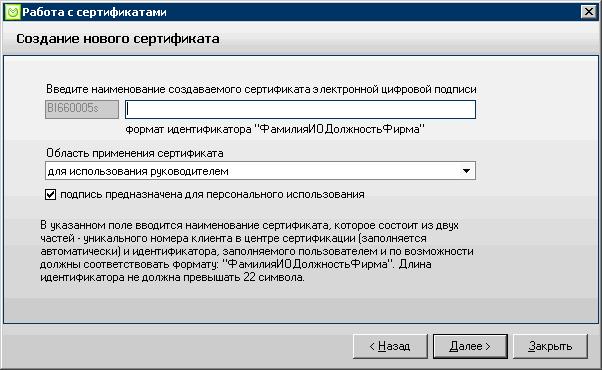
Программа » АРМ Подготовка расчётов для ФСС». Введение. В данной инструкции описывается порядок подготовки формы 4-ФСС с помощью.
Портал пилотного проекта аттестации рабочих мест по условиям труда Программа предназначена для предприятий и организаций. Версия: 2.0.4.7 Инструкция по установке: arm_fss_instr_setup.zip (1 574 160 байта).
Программа, разработанная ФСС предназначена для и печати больничных листов : скачать исходник и инструкцию ( АРМ ЛПУ.
На компьютере «Server» необходимо открыть общий сетевой доступ к каталогу C: Program filesTriasoftExpress, разрешив при этом изменение файлов.
АРМ «ОРИОН» выпуск 7.6 Р.АЦДР.00018-91-01 РП Изм.3 АЦДР.5313-09 от 15.09.2009. 3. Содержание 6 ИНСТРУКЦИЯ ПО РАБОТЕ С СИСТЕМОЙ.
Источник: bit-mb.xtgem.com